
Ha valaha is használta a vakut a fényképezőgépen, hogy fényképet készítsen valakiről egy sötét szobában, akkor valószínűleg látta a vörösszem hatást. Itt az illető pupillái inkább élénkpirosnak tűnnek, mint természetes feketének.
A vörösszemhatás nagy problémát jelentett, amikor filmekkel fényképezett, de szerencsére van egy gyors digitális megoldás. Bemutatom a technikát a Photoshopban, de könnyen követhet egy másik képszerkesztő alkalmazást, például ZSINÓR - csak az ezzel egyenértékű eszközöket és technikákat használja.
Mi okozza a vörös szemet?
Vörösszem-hatás akkor fordul elő, ha gyenge fényviszonyok mellett fényképez egy vakuval, amely nagyon közel van a fényképezőgép lencséjéhez. (Ez különösen jellemző az okostelefonos kamerákra és néhány point-and-shoot fényképezőgépre.) Amikor a vaku fénye eljut az alany szemébe, a pupillán keresztül jut be, és a hátsó erek tükrözik. Ez okozza a pupilláik vöröses izzó megjelenését.

Ha teljesen el akarja kerülni a vörösszem-hatást fényképein, ne használja a fényképezőgépbe vagy az okostelefonba beépített vakut. Ehelyett vaku nélkül készítse el a képet, vagy használjon fényképezőgépen kívüli vakut.
A Vörösszemhatás eszköz
Ha feltétlenül használnia kell a vakut, akkor a Photoshop és a legtöbb más nagy képszerkesztő alkalmazás rendelkezik külön Vörös Szem eszközzel. Ez a vörös szem kijavításának legegyszerűbb módja.
Nyissa meg a szerkeszteni kívánt képet a Photoshop alkalmazásban, és másolja át a hátteret egy új rétegre a billentyűzeten található Control + J (vagy Mac gépen a Command + J) megnyomásával. Soha ne módosítsa a képpontokat az eredeti képen vagy a Photoshop háttérrétegén.
Válassza az oldalsávon a Vörösszem-hatás eszközt. Ugyanabban a veremben van, mint a többi gyógyító eszköz , ezért kattintson és tartsa lenyomva a gyógyítóeszközök ikont, hogy felfedje azt a repülés közben, vagy a Shift + J billentyűparancs segítségével görgessen hozzá.
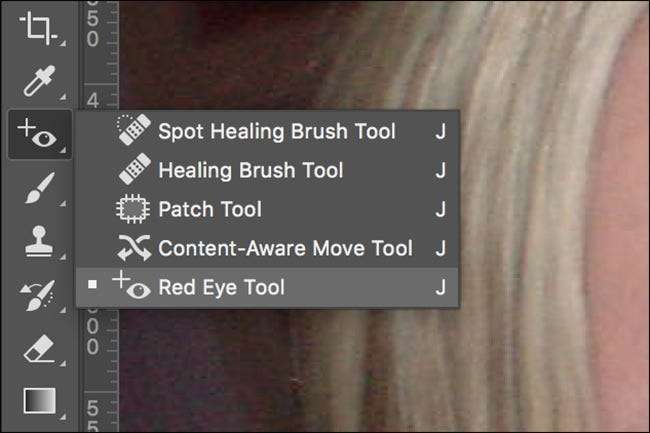
Hagyja a pupilla méretét és a sötétítési mennyiséget az alapértelmezett 50% -os értékre állítva; szinte minden képnél működik.
A Vörös szem eszköz használatának két módja van. Az első az, hogy egyszerűen kattintson a piros pupillára, és hagyja, hogy a Photoshop automatikusan kiválassza az érintett területet. Én így szoktam használni.

A fotó színeitől függően érdemes lehet egy kicsit jobban kezelni. Ha meg akarja mondani a Photoshopnak, hogy hol található pontosan a problémás terület, kattintson a Vörös szem eszközzel egy mezőre, és húzza az alany szemébe. Ez az eszközt csak a kiválasztott területre korlátozza.

A vörös szem teljes eltávolításához a képen előfordulhat, hogy mindkét módszer kombinációját kell használnia, vagy az egyiket többször kell használnia. Csak addig alkalmazza őket, amíg a vörös szem eltűnik.
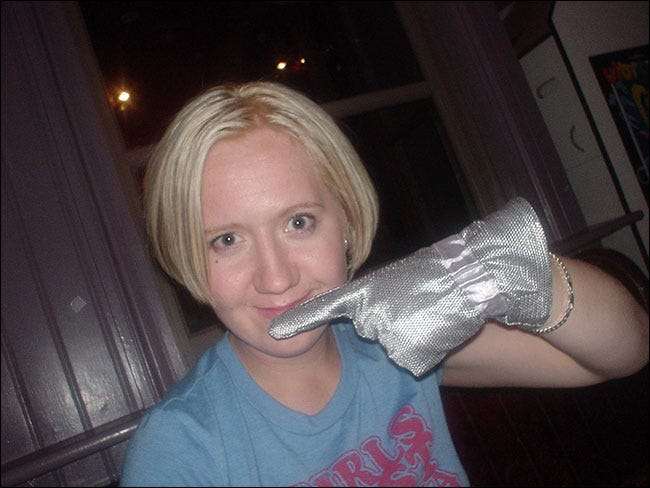
A film napjaiban a vörös szem tönkretehette az egyébként remek fotót. Most, az olyan erőteljes digitális képszerkesztőknek köszönhetően, mint a Photoshop, ez egyszerűen nem így van. A legrosszabb vörös szemet is egyszerű egyetlen kattintással kijavítani.
Fotó jóváírás: David, Bergin, Emmett és Elliott .






